 |
※以下、バージョンアップ文書をPDFにて印刷される際はこちらをクリックしてください。 :こちら
BackOfficeV2018→V2020-バージョンアップ方法[Windows版]
※旧バージョンからBIZTREK_BackOfficeV2020へバージョンアップされる際は、各バージョンでのバージョンアップ処理が必要になります。
正しくデータのバージョンアップ処理を行わないと、データが破損します。
必ず、以下よりバージョンアップ方法をご確認いただき、V2018までバージョンアップを行ってください。
■旧バージョンからのバージョンアップ手順 ⇒ :こちら
※マルチ版をご利用の場合は、別途4DServer・4DClinetライセンスが必要です。
恐れ入りますが、ご一報いただきますようお願いします。=>明石本社 078-923-5536
【バージョンアップ手順】
1.「BIZTREK_BackOffice2018」で使用していた貴社データのバックアップコピー
2.「BIZTREK_BackOffice2018」にて「検査」→「圧縮」
*「BIZTREK_BackOffice2018」を起動(プログラムアイコンダブルクリック後、すぐに)Mac「option 」キー , Win
「Alt」キーを押し続け、実行したい処理で「Maintenance&Security Centerを開く」を選択後実行し、データを
「検査」→「圧縮」します。
3.「BIZTREK_BackOffice2020」インストール(「BIZTREK_BackOffice2018」貴社データの自動コピー)
4.「BIZTREK_BackOffice2020」の起動及びデータ変換→v2020用ライセンス申請書印刷(FAX)
*貴社データのV2020用ライセンス(シリアル番号/ライセンス番号)入力→登録
5.「BIZTREK_BackOffice2020」フォルダ内、アイコン説明(重要-必ず確認してください)
1.BIZTREK_BackOffice2018-貴社データバックアップコピー
現在使用中の貴社販売データをバックアップコピーします。
データファイルの保存場所が解らない場合は、「BIZTREK_BackOffice2018」をいつも通り起動し、ログイン画面を表示します。
画面の左下に「データファイルの場所」が表示されています。
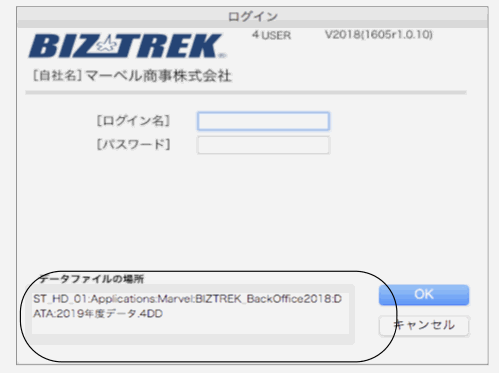
※上記の例の場合、コンピュータ→Cドライブ→「Marvel」フォルダ→「BIZTREK_BackOffice2018」フォルダ→「DATA」フォルダ→「2019年度データ.4DD」ファイルを開いています。
立ち上げし、伝票等(最新Noになっているかどうか等)で最新のデータである事を確認します。
その後、一旦BIZTREKを終了し、上記場所にあるデータファイル(この例では、「2019年度データ.4DD」)をコピー(複製)します。
2.BIZTREK_BackOffice2018-データ検査→圧縮
1.マイコンピュータ→ローカルディスク(C:)→「marvel」フォルダ→「BIZTREK_BackOffice2018」フォルダ→「BIZTREK_BO2018」フォルダの中のプログラムアイコン
『BIZTREK_BO2018..exe』を起動後、
以下の画面が表示されるまで「Alt」キーを押し続けます。(画面が表示されたら離してください)表示されましたら、「Maintenance&SecurityCenter」を選択します。

2.「Maintenance&SecurityCenter」が起動します。
「情報」画面の「データファイル」にて貴社最新データが選択されている事を確認します。
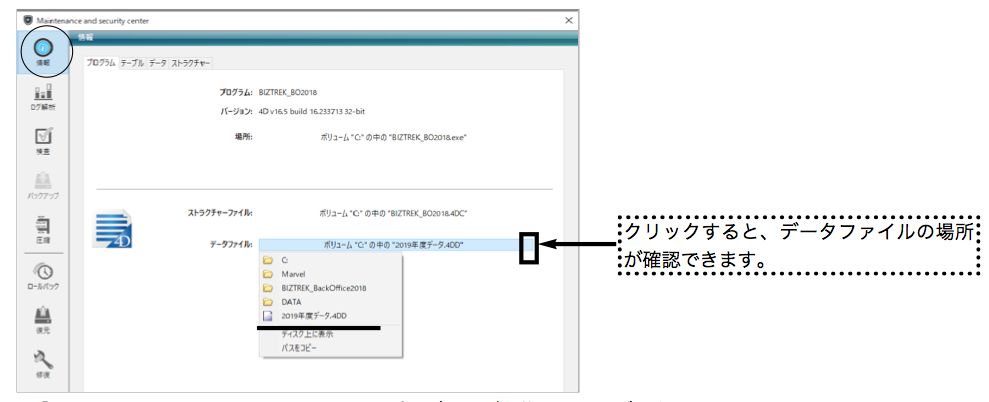
*「Maintenance&SecurityCenter」は、プログラムが最後に開いたデータファイルを開きます。
貴社最新データが選択されていない場合は、「Maintenance&SecurityCenter」を起動する前に、バージョンアップする貴社最新データの選択が必要です。
■貴社最新データが選択されていない場合■
一旦、「Maintenance&SecurityCenter」を終了します。(メニューバー「BIZTREK_BO2018」から終了)
プログラムアイコン  『BIZTREK_BO2018.exe』をダブルクリックの直後に、「Alt」キーを押し続け、『実行したい処理選択画面』が表示されましたらはなします。 『BIZTREK_BO2018.exe』をダブルクリックの直後に、「Alt」キーを押し続け、『実行したい処理選択画面』が表示されましたらはなします。
「他のデータファイルを選択する」を選択し、「続行」ボタンをクリックします。
「開く」(データファイル選択画面)の画面が表示されましたら、貴社最新データファイル「○○.4DD」を選択して「開く」ボタンをクリックします。
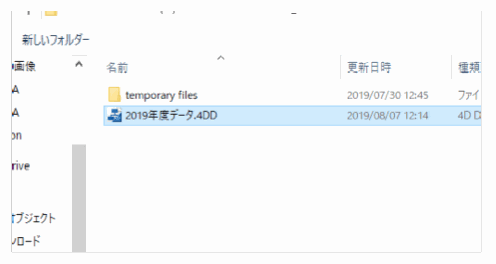
パスワード画面が表示されましたら、BIZTREK BackOfficev2018を終了します。
終了後、上記1.〜の操作を行ってください。
3.画面左の「検査」を選択します。→「レコードとインデックスを検証」を選択します。
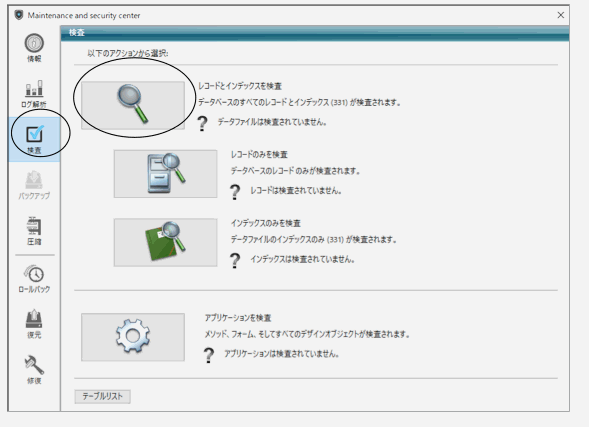
4.「検査」が終了すると、以下のような検証結果を表示します。
データに何も問題ない場合、「このデータファイルは問題ありません。」と表示されます。
検査後、以下の画面以外のメッセージが表示され、その後「修復」を促すメッセージが表示された場合、表示画面に従って、修復操作を行ってください。
*「修復」操作を行った場合、V2020にバージョンアップした後のデータは、得意先の残高(元帳)を必ずご確認ください。
「修復」により削除された伝票が復活したり、不正なデータが削除されたりする可能性があります。
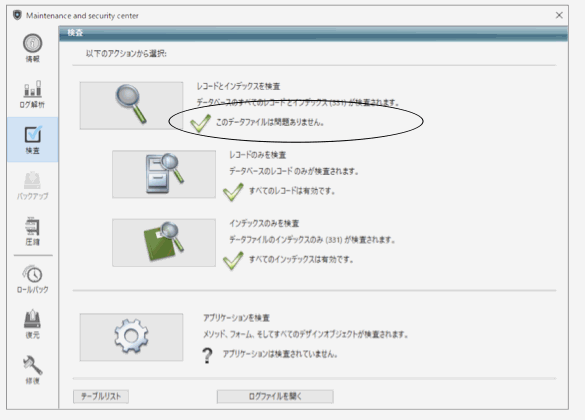
5.次に、表示画面の「圧縮」を選択します。→「レコードとインデックスを圧縮」を選択します。
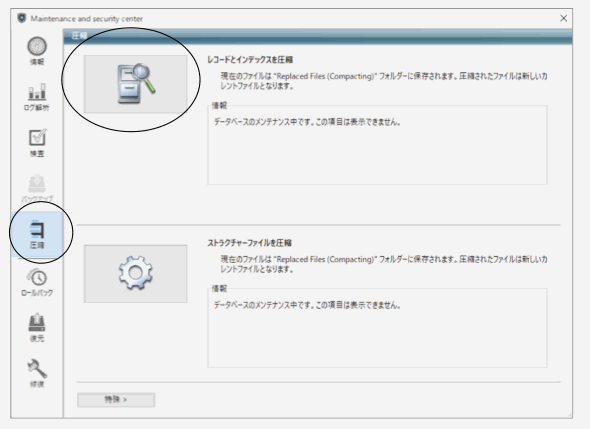
6.「圧縮」が終了すると、以下のような圧縮結果を表示します。
データに何も問題ない場合、「圧縮は終了しました。」と表示されます。
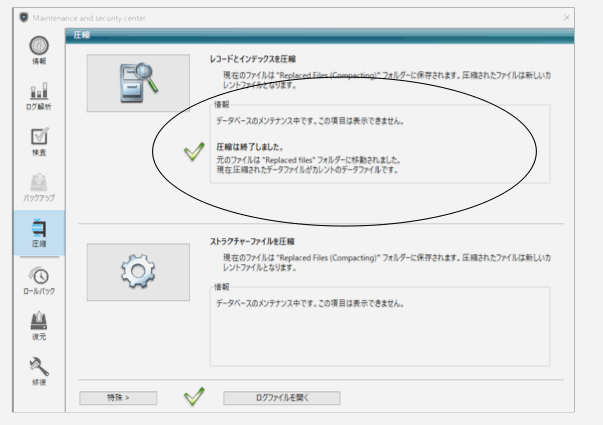
7.「検査」⇒「圧縮」が終了しましたら、「Maintenance&SecurityCenter」を右上の×ボタンアプリケーションで終了します。
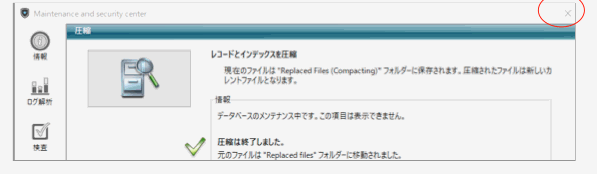
8.「検査」⇒「圧縮」終了後、貴社データファイルを保存している場所に「Replaced files」フォルダが作成され、
その中に元データ(検査/圧縮前データ)のバックアップコピーが自動作成されます。
自動コピーされたデータは、圧縮前のデータコピーですので、必要ありません。「Replaced files」フォルダごとゴミ箱に移動します。
(例)貴社データファイルが、コンピュータ→Cドライブ→「Marvel」フォルダ→「BIZTREK_BackOffice2018」フォルダ→「DATA」フォルダ(2019年度データ.4DD)
に保存されている場合、データファイルと同じ場所に「Replaced files」フォルダが作成され、元データがコピーされます。
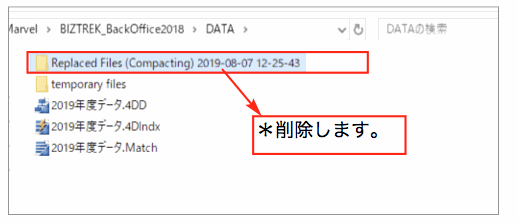
!注意!
「BIZTREK BackOfficeV2020」をインストールする際、インストーラー上で、旧データのコピーが行えます。
旧データのコピーを行うには、v2020へバージョンアップしたい貴社データ(検査/圧縮済)をコンピュータ→
Cドライブ→「Marvel」フォルダ→「BIZTREK_BackOffice2018」フォルダ→「DATA」フォルダに保存します。
*「BIZTREK_BackOffice2018」フォルダ→「DATA」フォルダには、v2020へバージョンアップしたい貴社データ(検査/圧縮済)のみが保存されている状態にします。
(BIZサンプルデータ等不要なデータは削除してください)
3.「BIZTREK_BackOffice2020」インストール
インストールする為のハードディスクの空容量は、最低5GB程度必要です。
BIZTREK_BackOfficeへバージョンアップしたデータは、データ容量が増えます。
また、導入後はデータサイズが増えていきます。
使用状況により、データのサイズはまちまちですが、ハードディスクの空きは、常に、データサイズ(○○.4DDファイル+.4DIndx)の2倍以上を目安にしてください。
BIZTREK BackOfficeV2018のインストーラーを起動します。
[ダウンロードからのインストール]
1. ダウンロードサイトにアクセスします。 ⇒⇒⇒ http://www.biztrek.jp/DL/backoffice.html
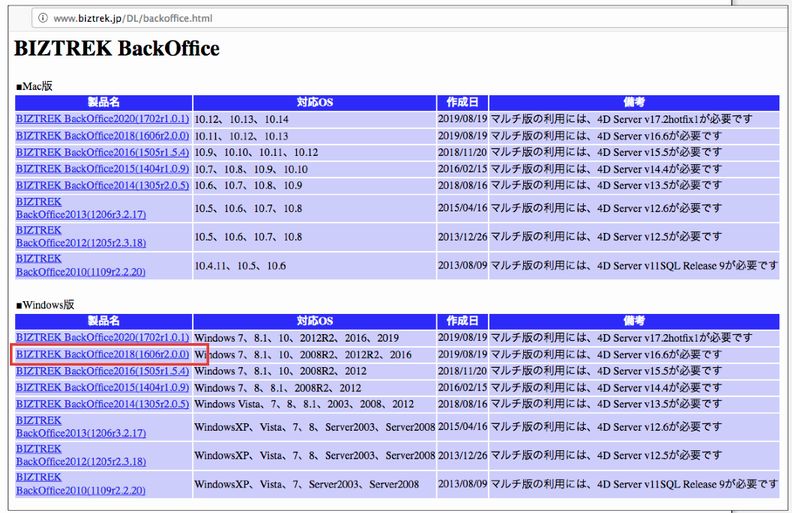
■Windows版-製品名「BIZTREK_BackOfficeV2020」をクリックします。
以下のウィンドウが表示されましたら、「保存」をクリックします。

ダウンロード完了のメッセージが表示されましたら、「フォルダを開く」ボタンをクリックします。

ダウンロードフォルダに「BO2018.exe」ファイルがダウンロードされますので、ダブルクリックします。

「セキュリティーの警告」を促すメッセージが表示します。
■Windows10■
「詳細情報」をクリックします。==>「実行」ボタンが表示されますのでクリックします。
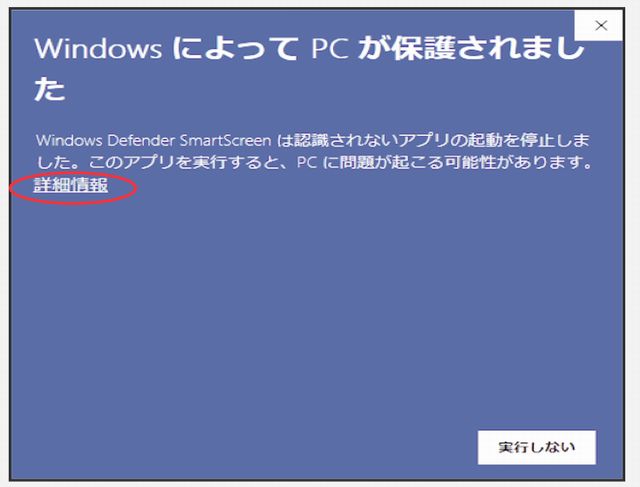
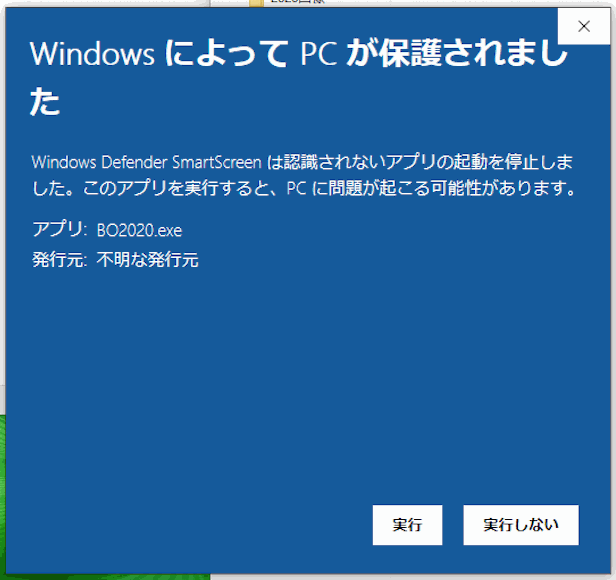
■Windows7■
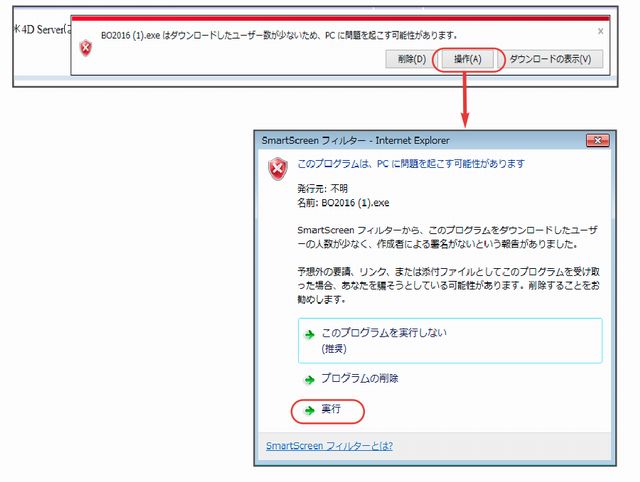
以下の画面が表示されます。「Extract」ボタンをクリックします。
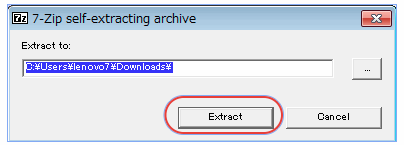
ダウンロードが始まります。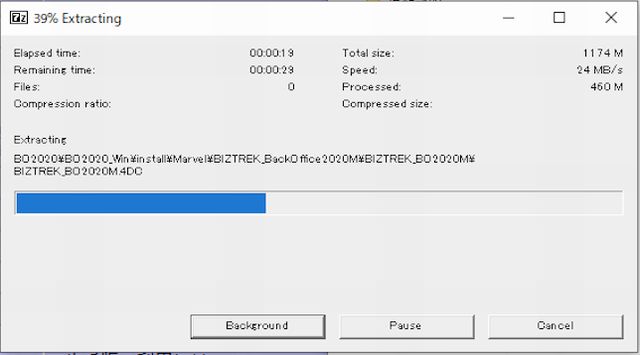
ダウンロードが完了すると、「ダウンロード」フォルダに、「BO2020」フォルダが作成されますので開きます。
[DVDからのインストール]
「 BIZTREK_BackOffice2020」のDVDをドライブに入れ [BIZTREK_BO2020]を開きます。 [BIZTREK_BO2020]を開きます。
2.「BO2020_Win」フォルダ⇒「install」フォルダ⇒BIZTREK(.exe)) アイコンの順にダブルクリックして開きます。 アイコンの順にダブルクリックして開きます。

3.「BIZTREKシリーズインストーラー」画面が表示されます。
「BIZTREK BackOffice2020」をクリックします。
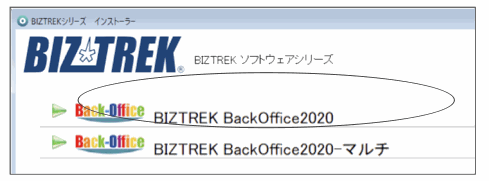
4.「ようこそ」のダイアログが表示されます。「続ける」ボタンをクリックします。
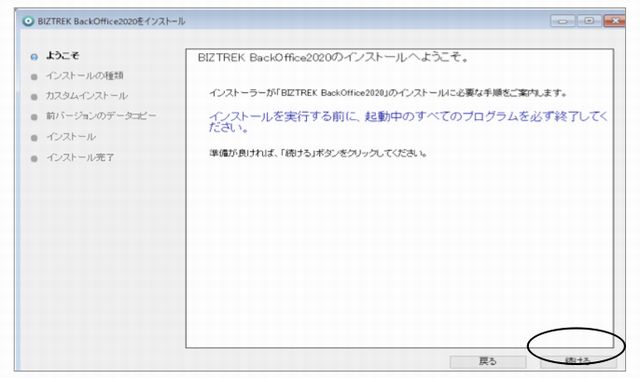
5.インストールの種類を選択する画面が表示されます。「フルインストール」を選択し、「続ける」ボタンをクリックします。
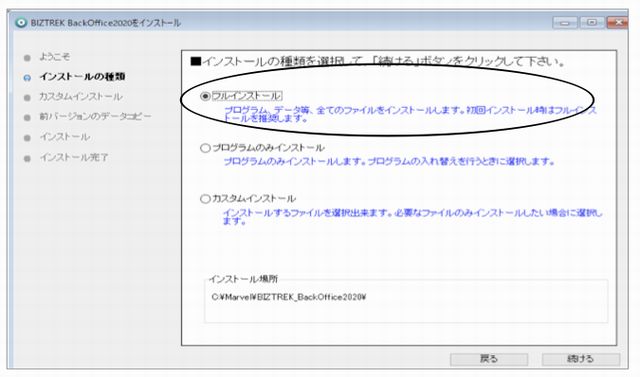
6.前バージョン「BIZTREK_BackOffice2018」フォルダ→「DATA」フォルダにある貴社データを、インストールして作成される
「BIZTREK_BackOffice2020」フォルダ→「DATA」フォルダにコピーさせます。
「データをコピーする」ボタンをクリックします。→前バージョンのデータコピーを開始します=> OK」
※v2018の貴社データファイルが コンピュータ→Cドライブ→「Marvel」フォルダ→「BIZTREK_BackOffice2018」フォルダ→「DATA」フォルダ
に無い場合、または前画面にて「カスタムインストール」からインストールされる場合は、以下画面は表示されません。
v2020をインストール後、手動にてv2018貴社データを「BIZTREK_BackOffice2020」フォルダ→「DATA」フォルダに移動してください。
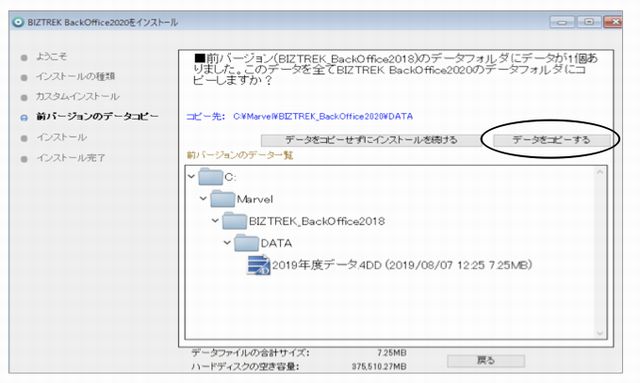
7.インストールするファイル及びファイルのインストール先が表示されます。
「インストール」ボタンをクリックします。インストール確認画面が表示されますので「OK」ボタンでインストール開始します。
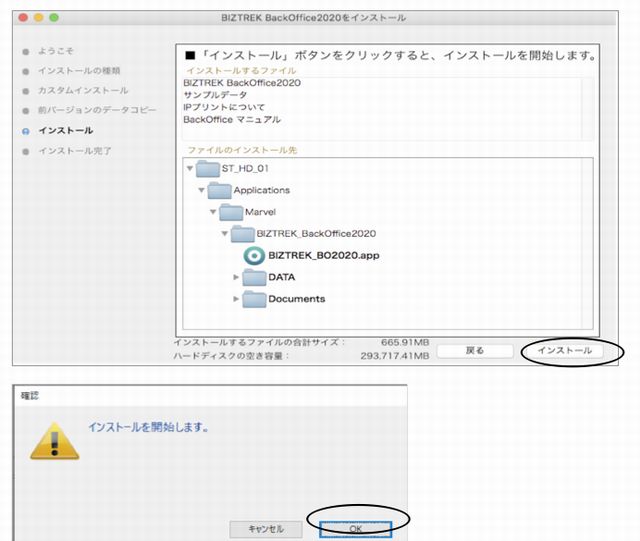
8.インストールが終わりましたら、終了の画面が表示されます。「終了」ボタンをクリックします。
9.インストールが終了すると、コンピュータ→ローカルディスク(C:)→「marvel」フォルダ→「BIZTREK_BackOffice2020」フォルダが作成されます。
また、上記「BIZTREK_BackOffice2020」フォルダ→「DATA」フォルダにはv2018の貴社データ「○○.4DD」がコピーされています。
(「○○.4DIndx」「○○.Match」ファイルはv2020で起動後に新たに作成されます)
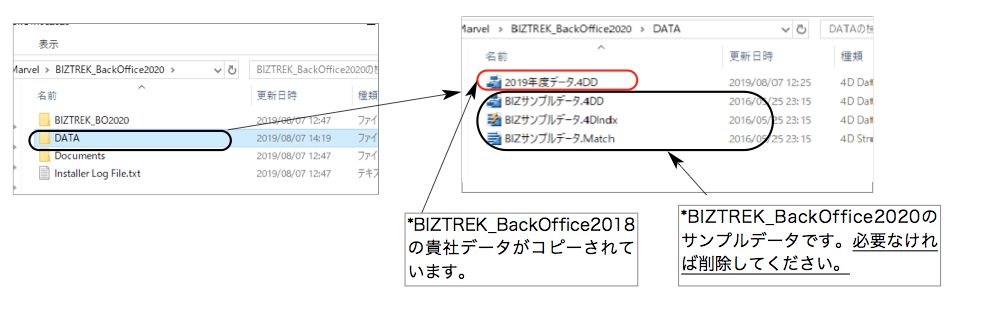
4.「BIZTREK_BackOffice2020」起動
1.ローカルディスク(C:)「Marvel」フォルダ→「BIZTREK_BackOffice2020」フォルダ→「BIZTREK_BO2020」フォルダの中の
プログラムアイコン  『BIZTREK_BO2020.exe』をダブルクリックして開きます。 『BIZTREK_BO2020.exe』をダブルクリックして開きます。
2.下記の確認画面が表示されますので、「開く」ボタンをクリックします。
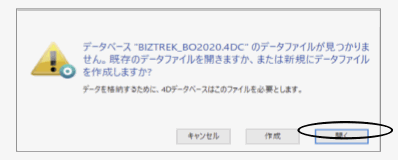
3.データ選択ダイアログ「開く」の画面が表示されます。
データの場所[ローカルディスク(C:)「Marvel」フォルダ→「BIZTREK_BackOffice2020」フォルダ→
「DATA」フォルダを指定し貴社データファイル「○○.4DD」を選択して「開く」をクリックします。
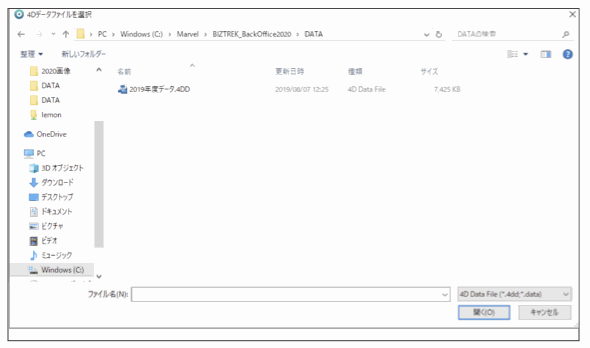
※データファイル選択画面は、初回立ち上げ時のみ表示します。
2回目以降は、プログラム『BIZTREK_BO2020.exe』をダブルクリック後、最後に開いたデータが立ち上がります。
もし、最後に開いたデータとは違うデータを開きたい場合、「BIZTREK_BO2020.exe」のプログラムアイコンを
ダブルクリックの直後に、「Alt」キーを押し続け、『実行したい処理選択画面』が表示されましたらはなします。
「実行したい処理選択画面」から「他のデータファイルを選択する」を選択し、データ選択画面を表示します。
4.「ライセンス登録」画面が表示されます。
ライセンス登録画面にて「会社名」〜「電話番号」確認(訂正)し、「シリアル番号」に「BIZ」と入力後、「ライセンス申請書印刷」ボタンより申請書を印刷し、弊社まで
FAX(078-922-6627)お願いします。
貴社のデータ情報を元に、ライセンスを発行し、ご送付させていただきます。
ライセンス通知書がお手元に届くまでは、画面左下の「デモ」ボタンからデータの起動を行なってください。(60日間有効)ライセンス登録後は、下図の画面は表示しなくなります。
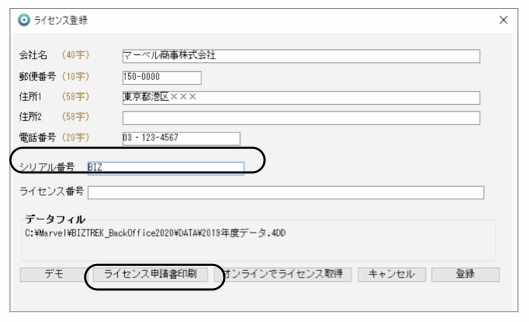

5.ユーザー名/パスワードを入力し、データを開きます。
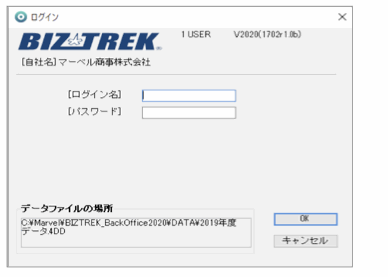
6.プログラムが正しく開かれたかどうか確認するには、パスワード入力の画面か、起動後メニューバーに「BIZTREK_BO2020」が表示されている事で確認できます。
※ 以上で「BIZTREK_BackOffice2020」へのデータバージョンアップは終了です。
マルチ版をご使用の場合は、バージョンアップ終了後のデータ「○○.4DD」ファイルをServer機にインストールして作成された、「BIZTREK_BackOffice2020M」フォルダ→「DATA」フォルダへ移動します。
マルチ版のServer起動方法は、DVD内⇒「4Dv17.x」フォルダ⇒「4D Server v17インストールガイド.pdf」をご覧ください。
5.「BIZTREK_BackOffice2020」フォルダ内説明
マルチ版のフォルダ内説明は、DVD内⇒「4Dv17.x」フォルダ⇒「4D Server v17インストールガイド.pdf」をご覧ください。
「BIZTREK_BackOffice2020」フォルダ内のアイコン、フォルダ説明は下記の通りです。
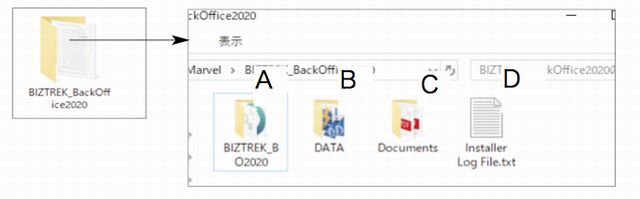
A…データを動かす為のプログラムが入っているフォルダ
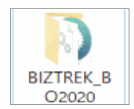 このフォルダ内の このフォルダ内の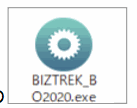 「BIZTREK_BO2020.exe」を起動します。 「BIZTREK_BO2020.exe」を起動します。
運用後も内容はかわりません。プログラムが壊れた場合は、DVDから再インストールできます。
B…「DATA」フォルダ→BIZTREK_BackOfficeで使用するデータを管理するフォルダです。
「DATA」フォルダの整理(重要)
バージョンアップ後の「DATA」フォルダには、v2020にバージョンアップされた貴社データを保存してください。
*インストール時に作成されたサンプルデータは必要なければ削除してください。
*「temporary files」フォルダは、削除しても起動時、再作成されますのでそのまま管理します。プログラム実行時の一時的なファイルが作成されます。
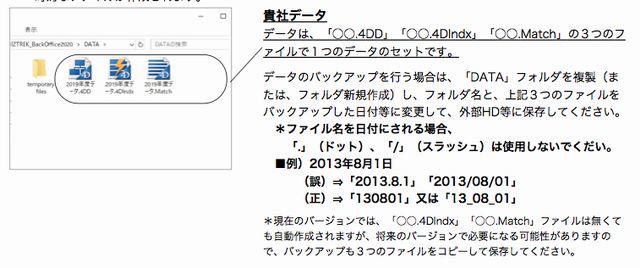
データファイル名を変更する場合
貴社データ名を変更される場合は、拡張子(.4DD)(.4Dlndx)(.Match)より前部分を変更してください。
変更する際は、「○○.4DD」、「○○.4Dlndx」、「○○.Match」の○○部分をコピー&ペーストで全く同じにします。
例ëi変更前ファイル名) 2019年度データ.4DD →(変更後ファイル名) 2020年度データ.4DD
2019年度データ.4Dlndx 2020年度データ.4Dlndx
2019年度データ.Match 2020年度データ.Match
C…「Documents」フォルダ
「ipprint」…ドットインパクトプリンタの設定手順の説明文が入っています。
「manual.pdf」…「BIZTREK_BackOffice」のマニュアルです。(V2016迄)
現在最新バージョン迄のマニュアル作成中です。V2018、V2020の追加変更点につきましては、DVD内⇒追加説明フォルダ内のPDFファイルを参照ください。
どちらもpdfファイルです。そのままダブルクリックし、必要な場合は印刷してご利用ください。
D…Installer Log File.txt
インストール時に自動作成されます。特に使用する事はありません。 |  |
